Las utilidades Free Antivirus, Premium Security y Ultimate de Avast utilizan múltiples escudos activos para salvaguarda tu PC y Mac contra amenazas maliciosas en tiempo real. Pero a pesar de la protección mejorada que recibe, tenerlos ejecutándose continuamente en segundo plano puede provocar varios problemas relacionados con el software. La forma más rápida de solucionarlo es desactivando Avast temporalmente.
Le explicaremos por qué y cómo debe desactivar Avast en su computadora y cómo ubicar y deshabilitar escudos específicos de Avast para que no termine poniendo su computadora en riesgo.
Razones para desactivar Avast temporalmente
La desactivación de Avast pone a su PC o Mac en riesgo de varias formas de malware como troyanos, gusanos y registradores de teclas. Solo hazlo si te encuentras con uno o más de los siguientes escenarios.
Mientras se soluciona un problema
Las utilidades antimalware son conocidas por marcar de forma imprecisa actividades legítimas. Entonces, si tiene problemas para realizar una tarea específica (por ejemplo, no puede abrir un programa o descargar un archivo), desactivar Avast temporalmente ayuda a descartar que esa sea la razón probable.
Por supuesto, siempre puede reactivar Avast después de agregar el programa, sitio web, archivo, etc., a la lista de excepciones de la utilidad antimalware.
Para acelerar el rendimiento
Como la mayoría de los programas antivirus, Avast consume recursos del sistema para mantener segura su PC o Mac, lo que puede afectar negativamente al rendimiento de tareas que consumen muchos recursos, como los videojuegos.
Si su computadora se siente lenta o lenta, apagar Avast mientras dure la actividad puede marcar la diferencia.

Para mantenerse concentrado
Avast tiende a mostrar muchas alertas emergentes. Si bien le ayuda a mantenerse actualizado sobre amenazas maliciosas en su computadora, también puede recibir notificaciones innecesarias sobre características del producto y ofertas de actualización.
Hay que reconocer que Avast viene con una función llamada Modo silencioso que te ayuda a silencia todas las notificaciones en tu computadora. Sin embargo, deshabilitar brevemente Avast debería mantenerte concentrado en la tarea que tienes entre manos si el modo silencioso no funciona.
Cómo desactivar Avast temporalmente (Windows)
En la PC, puede desactivar Avast cómodamente cuando lo desee. Simplemente comience ubicando el ícono de Avast en la bandeja del sistema de Windows (ubicada en la parte inferior derecha de la pantalla). Luego, haga clic derecho y seleccione la opción denominada Control de escudos de Avast . Siga eso eligiendo una de las siguientes opciones:.
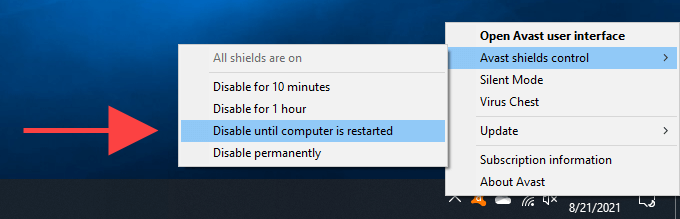
Las tres primeras opciones le permiten desactivar Avast temporalmente. Por ejemplo, al seleccionar Desactivar durante 10 minutos , Avast debería reiniciarse automáticamente después de 10 minutos.
La opción Desactivar permanentemente también desactiva Avast temporalmente y puede reactivar la utilidad antimalware manualmente. Para hacerlo, haga clic derecho o seleccione el ícono Avast nuevamente, seleccione Control de escudos de Avast y seleccione la opción Habilitar todos los escudos .
Cómo desactivar Avast Shields temporalmente (Windows)
Avast viene con varios escudos activos que escanean proactivamente su computadora en busca de amenazas. Pero en lugar de desactivar completamente la utilidad antimalware, puedes optar por desactivar cada escudo por separado. Eso le permite abordar problemas específicos y al mismo tiempo mantener protegidas la mayoría de las áreas de su PC. Por ejemplo, desactivar Web Shield puede ayudar a solucionar problemas relacionados con el navegador.
Para desactivar los escudos de Avast individuales, comience haciendo clic derecho en el icono de Avast en la bandeja del sistema. Luego, seleccione la opción Abrir interfaz de usuario de Avast . Luego puede localizar y desactivar los escudos de Avast en las pestañas laterales Protección y Privacidad .
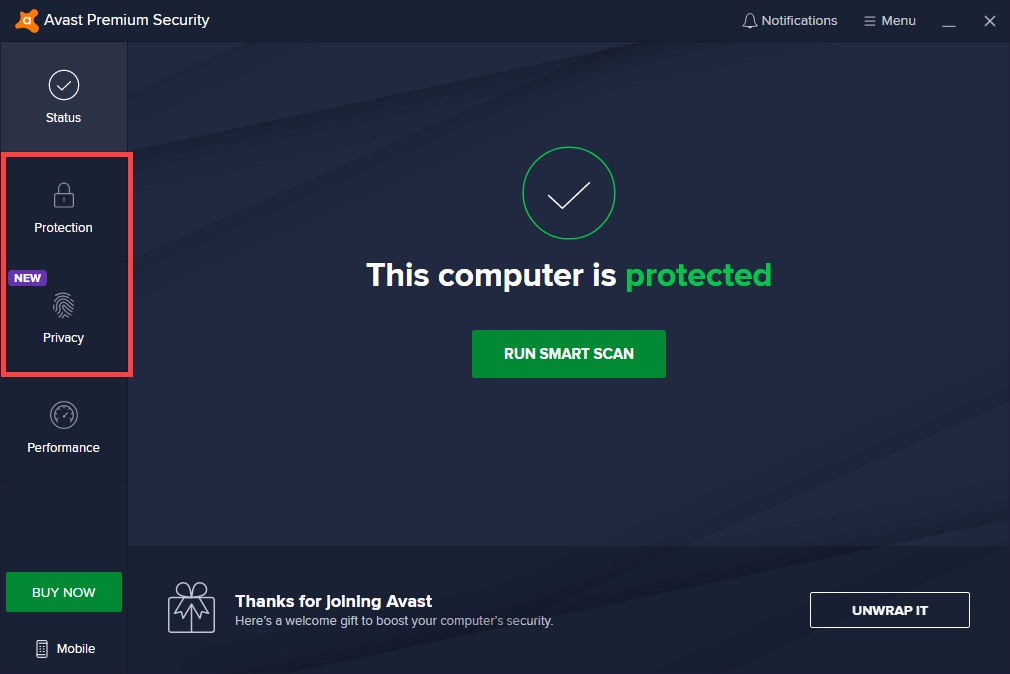
Avast debería ofrecerle entonces la opción de desactivarlos durante 10 minutos, una hora, hasta la próxima vez que reinicie su computadora, o indefinidamente.
Escudo de archivos
Ubicado en Protección >Core Shields, Field Shield analiza automáticamente nuevos archivos en busca de amenazas. Desactívelo si Avast genera muchos falsos positivos o causa problemas de rendimiento.
Escudo de comportamiento
Ubicado en Protección >Core Shields, Behavior Shield le advierte sobre aplicaciones sospechosas. Deshabilítelo si las aplicaciones siguen sin cargarse.
Escudo web
Ubicado en Protección >Core Shields , Web Shield bloquea descargas y sitios web sospechosos. Desactívelo si tiene problemas para acceder a sitios web o realizar descargas..
Escudo de correo
Ubicado en Protección >Core Shields , Mail Shield te protege de archivos adjuntos de correo electrónico sospechosos. Desactívala si tienes problemas para acceder a tu correo electrónico.
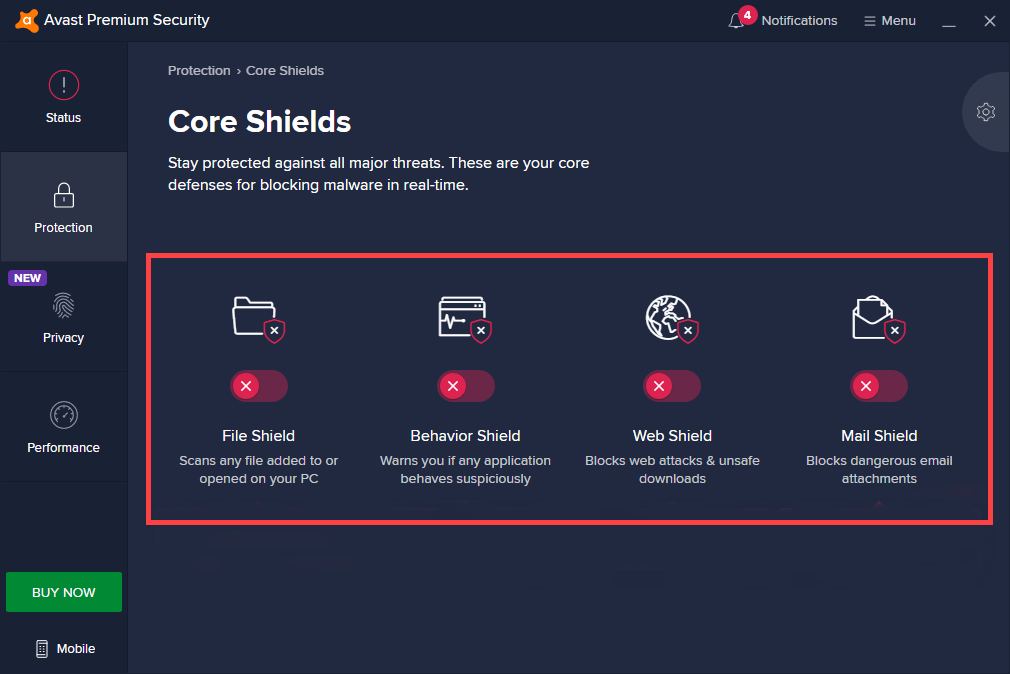
Escudo de ransomware
Ubicado en Protección >Escudo de ransomware . Te protege contra ransomware. Deshabilítelo si encuentra problemas de rendimiento.
Escudo de acceso remoto
Ubicado en Protección >Escudo de acceso remoto . Evita que los piratas informáticos se conecten remotamente a su computadora. Deshabilítelo si tiene problemas para utilizar la función Escritorio remoto en Windows.
Sitio real
Ubicado bajo Protección >Sitio Real . Previene el secuestro de DNS (Sistema de nombres de dominio). Deshabilítelo si tiene problemas para modificar la configuración DNS de su computadora.
Cortafuegos
Ubicado en Protección >Firewall . Lo protege de conexiones entrantes y salientes maliciosas. Desactívelo si los programas tienen problemas para conectarse a Internet.
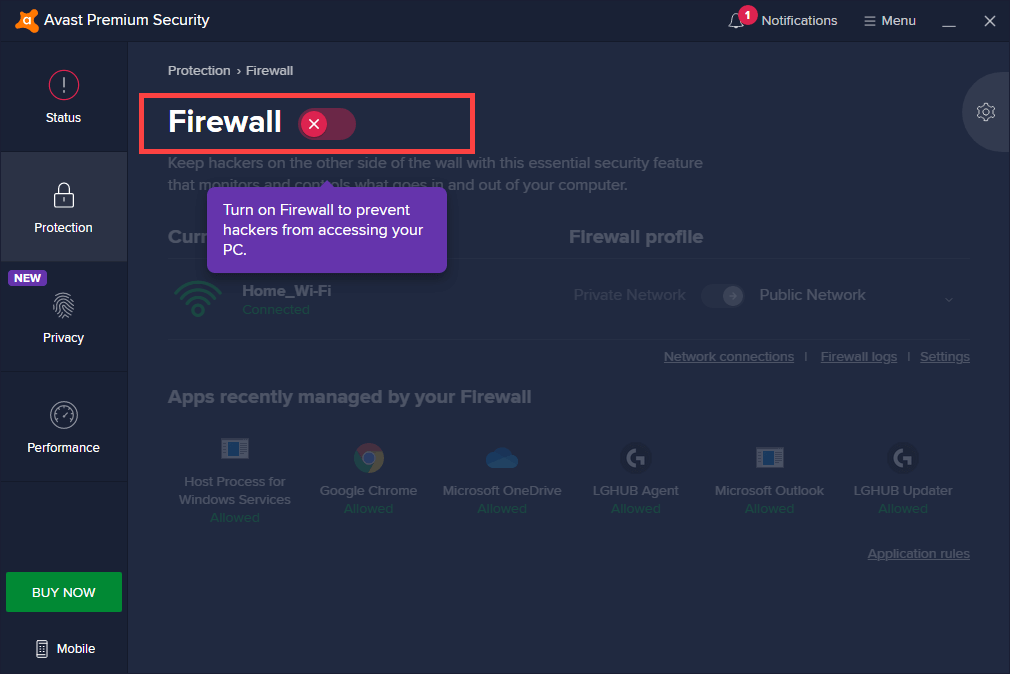
Protección con contraseña
Ubicado en Privacidad >Sitio real . Evita que aplicaciones maliciosas accedan a sus contraseñas. Desactívela si tiene problemas para acceder, modificar o eliminar contraseñas.
Escudo de cámara web
Ubicado en Privacidad >Webcam Shield . Previene el secuestro de la cámara web. Deshabilítelo si su cámara web no funciona con programas compatibles.
Escudo de datos confidenciales
Ubicado en Privacidad >Webcam Shield , Sensitive Data Shield protege documentos con información confidencial, como información bancaria, contraseñas e información de identificación. Deshabilítelo si tiene problemas para acceder o editar archivos.
Cómo desactivar Avast temporalmente (Mac)
En Mac, no tienes acceso a una opción de un solo clic que puedas usar para desactivar Avast temporalmente. En su lugar, debes desactivar sus escudos manualmente. Deshabilitar todos los escudos esencialmente termina desactivando Avast..
Seleccione el icono de Avast en la barra de menú de Mac y seleccione Abrir Avast Security para desactivar los escudos de Avast .
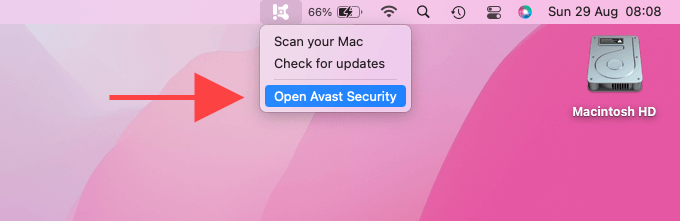
A continuación, puede localizar y desactivar los escudos de Avast individuales visitando las secciones Core Shields y Ransomware Shield .
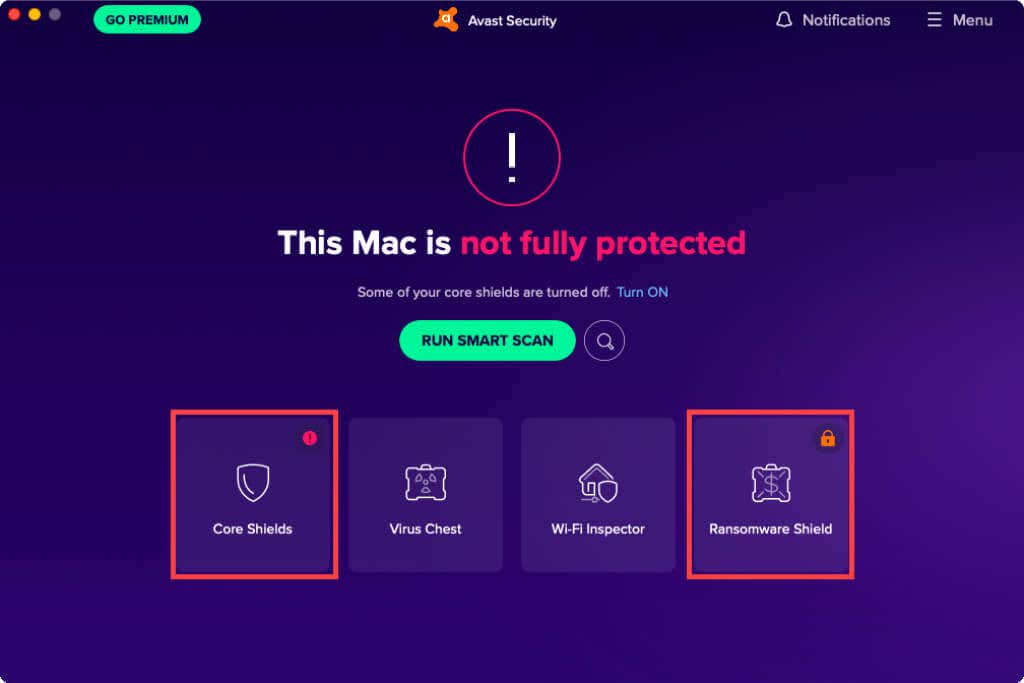
Escudo de archivos
Ubicado en Core Shields . Comprueba automáticamente nuevos archivos y carpetas en busca de malware. Desactívelo si Avast marca varios archivos incorrectamente o causa problemas de rendimiento en su Mac.
Escudo web
Ubicado en Core Shields , el escudo web bloquea descargas y sitios web maliciosos. Desactívelo si Safari o su navegador de terceros preferido no funciona correctamente.
Escudo de correo electrónico
Ubicado en Core Shields , el escudo de correo electrónico ofrece seguridad contra archivos adjuntos de correo electrónico sospechosos. Desactívala si tienes problemas con la aplicación Mail u otros clientes de correo electrónico de terceros.
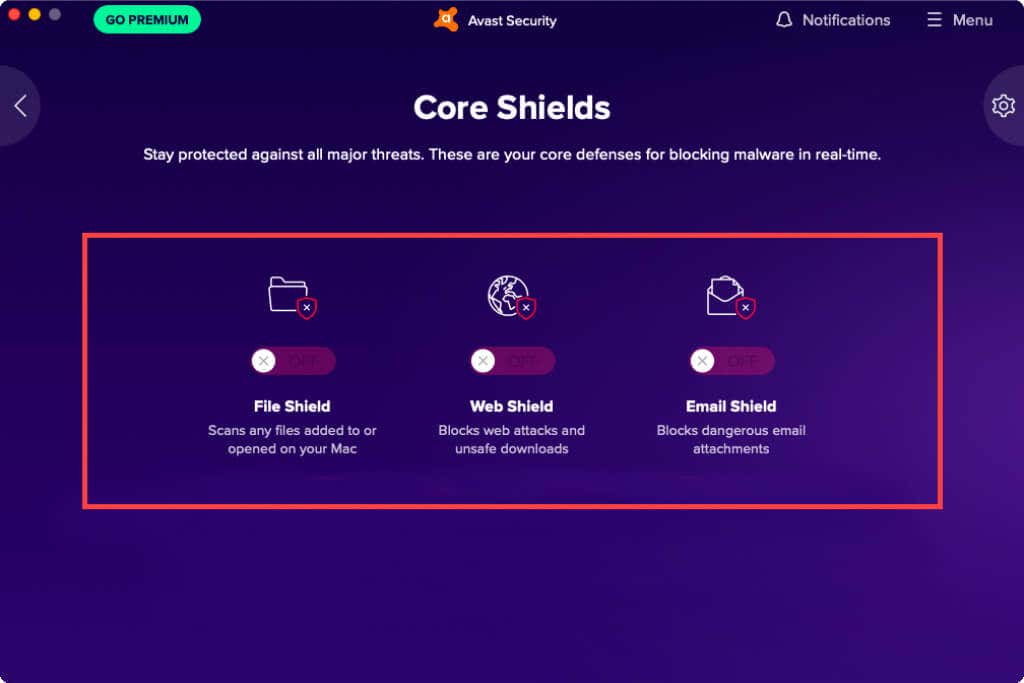
Escudo de ransomware
Ubicado en Ransomware Shield , protege su Mac contra ransomware. Desactívelo si Avast sigue afectando negativamente al rendimiento de su Mac.
¿Estás harto de Avast? Deshazte de él
Cuando desactivas Avast, no te impedirá escanear manualmente tu PC o Mac en busca de malware, por lo que aún tendrás cierto nivel de seguridad. Simplemente no lo mantengas apagado durante períodos prolongados.
Sin embargo, siempre puedes elegir desinstale Avast de su PC o Mac completamente si crees que no es para ti. Si es así, aquí tienes Utilidades antimalware alternativas para PC y Mac que deberías consultar.
.